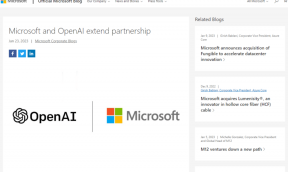잘못된 시간을 표시하는 iPhone 시계 위젯을 수정하는 6가지 방법
잡집 / / May 08, 2023
모두가 iPhone의 홈 화면에 시계 위젯을 추가하는 것을 좋아하지만 슬프게도 일부 사용자의 경우 iPhone 시계 위젯이 업데이트되지 않습니다. 동일한 문제를 겪고 있다면 올바른 페이지에 있는 것입니다. 잘못된 시간을 표시하는 Apple iPhone 시계 위젯을 수정하는 다양한 방법을 확인해 봅시다.

iOS 14는 마침내 홈 화면 위젯 아이폰에. 그리고 그것은 누군가를 실망시킬 것입니다 위젯이 작동하거나 업데이트되지 않습니다. 모르는 사람을 위해 위젯은 휴대전화에 설치된 앱의 일부입니다. 사전 설치된 위젯과 타사 앱. 그러나 시계 위젯이 장치에서 정확하지 않은 경우 아래 나열된 방법으로 문제를 해결할 수 있습니다. 의 시작하자.
1. 아이폰 재시동
iPhone 시계 위젯이 정확한 시간을 표시했지만 갑자기 작동을 멈춘 경우 가장 먼저 해야 할 일은 iPhone을 다시 시작하는 것입니다. 여러 번, 이 간단한 팁은 잘못된 시간 문제를 표시하는 iPhone 시계 위젯을 수정합니다.
iPhone을 재시동하려면 다음 단계를 따르십시오.
1 단계: iPhone에서 설정을 엽니다.
2 단계: 일반으로 이동한 다음 종료합니다.


3단계: '슬라이드하여 전원 끄기 슬라이더'를 오른쪽으로 밀어 iPhone을 끕니다.

4단계: 그런 다음 몇 초 동안 기다렸다가 전원 버튼을 길게 눌러 iPhone을 켭니다.
2. 올바른 시간대 설정
iPhone의 잠금 화면이나 홈 화면에 시계 위젯을 추가하면 기본 시간대가 Cupertino(CUP)로 설정됩니다. 잘못된 시간을 표시하는 iPhone 시계 위젯 문제를 해결하려면 위젯의 시간대를 도시로 수동으로 변경해야 합니다.
홈 화면에서
1 단계: iPhone의 홈 화면에서 시계 위젯을 길게 터치합니다.
2 단계: 메뉴에서 위젯 편집을 선택합니다.

3단계: 미국 쿠퍼티노 또는 표시되는 다른 지역을 탭합니다.

4단계: 도시를 검색하고 누릅니다. 귀하의 도시가 목록에 없으면 시간대가 같은 더 크거나 가까운 도시를 검색해 보십시오.
5단계: 위젯에서 도시를 업데이트하려면 시계 위젯 영역 밖의 아무 곳이나 탭하세요. 그게 다야. 시계 위젯이 즉시 정확한 시간을 표시하기 시작합니다.


메모: 세계 시계 위젯이 잘못된 시간을 표시하는 경우 동일한 단계에 따라 시간대를 변경하십시오.
잠금 화면에서
홈 화면과 마찬가지로 시계 위젯의 도시 또는 시간대를 홈 화면의 도시로 수동으로 변경해야 합니다. 아이폰 잠금 화면 또한.
1 단계: iPhone에서 잠금 화면 또는 알림 패널을 엽니다.
2 단계: 하단에 사용자 지정 버튼이 나타날 때까지 빈 공간을 길게 누릅니다. 그것을 탭하십시오.
3단계: 잠금 화면을 누릅니다.


4단계: 시간을 수정하려는 시계 위젯을 탭합니다.
5단계: 위젯 추가 팝업 창이 나타납니다. 시계 위젯을 다시 누릅니다.


6단계: 도시를 검색하고 탭하면 시계 위젯에 정확한 시간이 표시됩니다.

7단계: 잠금 화면 사용자 지정 모드를 종료하려면 빈 공간의 아무 곳이나 누릅니다.
팁: 확인 iPhone을 위한 최고의 잠금 화면 위젯.
3. 자동으로 시간 설정
시계 위젯에서 올바른 위치를 설정한 후에도 iOS 시계 위젯에 여전히 잘못된 시간이 표시되면 수동으로 변경하는 대신 iPhone에서 자동으로 시간을 설정해야 합니다. 이를 위해 다음 단계를 따르십시오.
1 단계: 휴대폰에서 설정을 엽니다.
2 단계: 일반으로 이동한 다음 날짜 및 시간으로 이동합니다.


3단계: 자동으로 설정 옆의 토글을 활성화합니다.
메모: 자동으로 설정을 사용할 수 없는 경우 회색으로 표시된 자동 설정 옵션을 수정하는 방법.

프로 팁: 시도할 수 있는 임의 수정은 설정으로 이동한 다음 일반으로 이동한 다음 날짜 및 시간을 탭하는 것입니다. 24시간제 옆의 토글을 활성화합니다. iPhone을 재시동한 다음 24시간제 토글을 비활성화합니다.
시계 위젯이 여전히 업데이트되지 않고 잘못된 시간을 표시하는 경우 위젯을 제거하고 다시 추가해야 합니다.
홈 화면에 시계 위젯 다시 추가
홈 화면에서 시계 위젯을 제거하고 다시 추가하려면 다음 단계를 따르십시오.
1 단계: 홈 화면에서 시계 위젯을 길게 누르고 위젯 제거를 선택합니다. 확인 팝업이 나타납니다. 위젯 제거를 누릅니다.

2 단계: 그런 다음 홈 화면의 빈 공간 아무 곳이나 길게 누르고 상단의 (+)를 누릅니다.

3단계: 위젯 화면이 나타납니다. 아래로 스크롤하여 시계를 누릅니다.
4단계: 사용하려는 시계 위젯을 선택하고 그 아래에 있는 위젯 추가 버튼을 누릅니다.


5단계: 홈 화면에 위젯이 표시됩니다. 그것을 탭(또는 길게 누르고 위젯 편집 선택)하고 도시 이름을 누르십시오. 원하는 도시를 선택하세요.

팁: 하는 법을 배우다 아름다운 위젯 만들기 아이폰에서.
잠금 화면에 시계 위젯 다시 추가
1 단계: iPhone의 잠금 화면 또는 알림 패널을 길게 누르고 사용자화 버튼을 선택합니다.
2 단계: 잠금 화면을 누릅니다.


3단계: 시계 위젯을 누르고 제거(-) 아이콘을 누르면 위젯이 삭제됩니다.

4단계: 위젯이 제거되면 위젯 추가 화면에서 아래로 스크롤하여 시계 위젯을 누릅니다.
5단계: 잠금 화면에 추가할 시계 위젯 스타일을 선택합니다.


6단계: 그런 다음 추가한 위젯을 탭하고 원하는 도시를 선택하면 정확한 시간이 표시됩니다.


5. 시간대 설정 활성화
시간대를 계속 변경하는 경우 아래와 같이 iPhone에서 위치 서비스 및 시간대 설정을 확인하고 활성화해야 합니다.
1 단계: iPhone에서 설정을 엽니다.
2 단계: 개인 정보 보호 및 보안으로 이동한 다음 위치 서비스로 이동합니다.


3단계: 위치 서비스 옆의 토글을 활성화합니다.

4단계: 아래로 스크롤하여 시스템 서비스를 누릅니다.
5단계: 시간대 설정 옆의 토글을 활성화합니다.


6. 위치 및 개인 정보 설정 재설정
마지막으로 시계 위젯에 여전히 잘못된 시간이 표시되면 위치 및 개인정보 보호 설정을 재설정해 보세요. 이렇게 하면 iPhone의 모든 위치 및 개인 정보 설정이 기본값으로 재설정됩니다. 필요에 따라 다시 설정해야 합니다.
1 단계: 설정을 열고 일반으로 이동한 다음 'iPhone 전송 또는 재설정'으로 이동합니다.


2 단계: 재설정을 탭한 다음 '위치 및 개인정보 재설정'을 탭합니다.


3단계: 메시지가 표시되면 iPhone 암호를 입력하고 화면의 지시를 따릅니다.
잘못된 타이밍
iPhone 시계 위젯에 정확한 시간이 표시되면 홈 화면의 다른 영역을 사용자 지정하는 데 집중할 수 있습니다. 하는 법을 배우다 다른 홈 및 잠금 화면 배경 화면 설정. 또한 방법을 알고 iPhone에서 앱 아이콘 변경.
최종 업데이트: 2023년 5월 4일
위의 기사에는 Guiding Tech를 지원하는 제휴 링크가 포함될 수 있습니다. 그러나 편집 무결성에는 영향을 미치지 않습니다. 콘텐츠는 편파적이지 않고 진정성 있게 유지됩니다.
작성자
메비쉬
Mehvish는 학위를 취득한 컴퓨터 엔지니어입니다. Android와 가제트에 대한 그녀의 사랑은 카슈미르를 위한 최초의 Android 앱을 개발하게 만들었습니다. Dial Kashmir로 알려진 그녀는 인도 대통령으로부터 권위있는 Nari Shakti 상을 수상했습니다. 그녀는 수년 동안 기술에 대한 글을 써왔으며 그녀가 가장 좋아하는 분야에는 Android, iOS/iPadOS, Windows 및 웹 앱에 대한 방법 가이드, 설명자, 팁 및 요령이 포함됩니다.